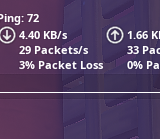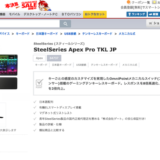いつも僕が愛用しているロジクールgpro wireless。
多くのプロゲーマーやストリーマーに使用され、PCゲームの定番となりましたね。
今回はそんなgpro wirelessを細かくレビューしていきますので、これから入手しようと考えている方の参考になれば幸いです。
gpro wirelessのスペック

| 製品名 | PROワイヤレスゲーミングマウス |
|---|---|
| サイズ | 縦125mm×横63.5mm×高さ40mm |
| 重量 | 約80g |
| ケーブル長さ | 1.80m |
| DPI | 100〜25,000DPI(50刻み) |
| 電池寿命 | デフォルトのライティング48時間 ライティングなし60時間 |
| 価格 | Amazonで14,000円程度 |
gpro wirelessはワイヤレスマウスとして有名ですが、一番の特徴なのがこの80gという圧倒的な軽さです。

ワイヤレスマウスで80gは他にも類を見ません。外装は1mmという薄さではありますが、耐久性は問題なし。
充電の持ちも長いのも嬉しいポイント。勿論、充電ケーブルに繋っぱなしで有線マウスとしても使えます。

センサーの精度はゲームに最も影響しますよね。エイムがずれたり視点移動がずれたりと、ゲーマーにはこの精度が強く求められます。
そんな問題もロジクール独自の「HERO 25K」で解決。低い感度である400DPIでもマウスポインタが飛ぶことなく、正確に認識します。
DPIは最低100から最大で25,600まで。ローセンシで使用する方から、ハイセンシで使用する方まで幅広く対応できます。
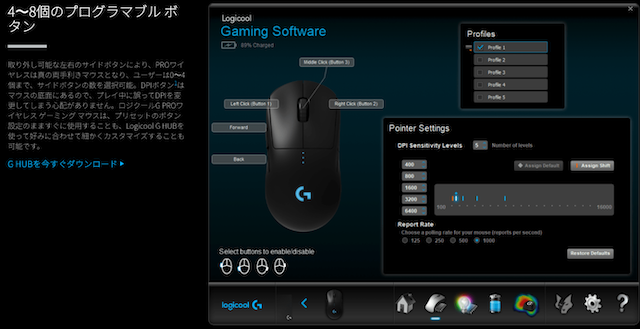
設定した感度はパソコンにダウンロードした専用ソフトだけでなく、マウス本体のオンボードにも保存可能。
これにより、外出先でも自宅と同じ環境で使用することができます。
マウスは両利きに対応した左右対称の形状。取り外し可能なサイドボタンは両側についているので、必要に応じてデザインしましょう。
誤操作により、DPIが変わってしまうDPIボタンはこちらのマウスにはついていません。gpro wirelessにはこういった配慮もあるんです。

ゲーミングマウスということで、RGB1680万色の色から自由に点灯カラーを設定することができます。
カラーのイルミネーションを変えたり、ゲーム操作によって変化させることも可能。もちろんオフにもできるので、省電力化に繋がり、バッテリーの持ちをもたせることもできちゃいます。
gpro wirelessの外観・付属品
gpro wirelessの外観・製品箱に入っている付属品について見ていきましょう。
色は黒

今回買ったのがgpro wirelessの色は黒。マウスとしては定番の色ですね。
色のバリエーションは、過去に白や黄色といった限定カラーも販売されていたようですが、現在では売り切れとなっており、新品での販売では黒のみとなっています。
個人的には他の色も販売しててほしかったのですがしかたないですね。
付属品

製品箱に入っている付属品がこちら。
- Micro-USBケーブル(1.8m)
- ワイヤレスレシーバー
- レシーバー延長アダプタ
- サイドボタン・カバー
- ロジクールのロゴシール
ロジクール製品を買うと付いてくるロジクールの大きめのロゴシールは定番ですね。
うちではすでに3枚ほど所持しております。
レシーバー

USBレシーバーは、マウス底面の収納スペースに格納されています。初めて使用する際は、こちらから取り外してUSBケーブルと接続する必要があります。
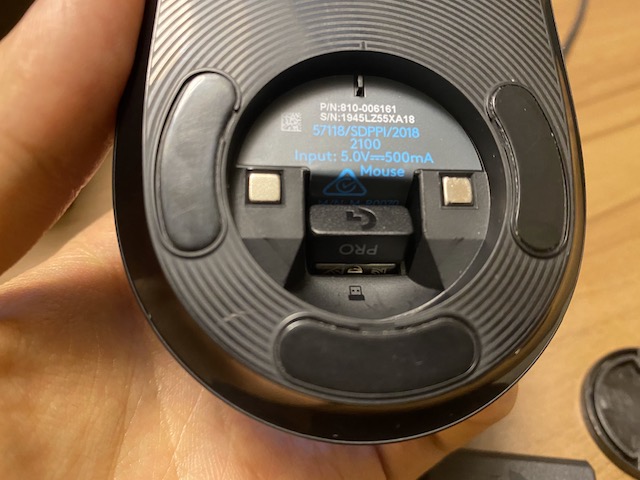
フタは磁石でついているので、下部分を押し込むと簡単に開けれます。

フタが空いたら中のレシーバーを取り外しましょう。とても小さいので無くさないように注意してくださいね。

使用する際は、ケーブル・レシーバー延長アダプタ・レシーバーこの3点をすべて組み合わせます。

こうして。

こうすると完成。

使用する際はできるだけマウスの近くに置きましょう。
もともとUSBケーブルは1.8mあり、ある程度の距離にお互いがあったとしても使用可能。なぜならロジクールの「LIGHTSPEED」技術が採用され、接続は安定しているからです。
しかし、限りなく操作ラグを抑えるという意味でもレシーバーをマウスの近くに置くことがベスト。
付属の説明書にもかいてありますが、〜20cmくらいの距離まで近づけたほうが良いです。
充電方法と充電時間

マウスの先端にUSBケーブルの差込口があるので、こちらに付属の専用ケーブルを差して充電します。

差し込むと充電が始まります。
バッテリー持続時間は最大で60時間ほど。0%から100%へのフル充電は約2時間で行うことが可能です。
無線使用したら有線に繋いでおくと次使う時にはフル充電状態で使えます。
他にもgpro wirelessは、ロジクールが販売する無線マウス用充電パッド「POWERPLAY 」でも充電が可能。

こちらは、マウスパッドにマウスを置くだけでワイヤレス充電できるというもの。使用中でも通信が途切れることなく、常にワイヤレス充電ができる便利な商品です。
マウスパッドのサイズは、長さ321mm × 横幅344mm × 厚さ43mmとマウスパッドの中では中くらいの大きさ。
マウスをぐわんぐわん動かすから机いっぱいのマウスパッドが良い!という人には向きませんが、そこまで大きくないサイズを使っているなら試す価値はありかもです。
このマウスパッドには、他にも「新型G Pro X Superlight」「g903」「g703」にも対応しています。

クリック手前部分には充電メモリが3段階表示され、残量が無いと赤く点滅。
この充電メモリは、ケーブルに差して充電する際以外にも、マウスの電源を入れた時にも点灯し、現在の充電残量を表示してくれます。
サイドボタン

サイドボタンは取り外しができます。両側についているので、使わないボタンを付属の専用パーツにて塞ぐことができます。
利き手に左右されない使い心地がいいですね。


サイドボタンも磁石でついているので、爪で引っ掛けて簡単に取り外すことが可能。
合計でサイドに4つのボタンを配置することができます。
ゲームをするなら、使わなくても設置しておくのが便利かと思います。僕が普段プレイしているフォートナイトでは4つすべて使っています。
gpro wirelessの接続設定方法!GHUBの使い方
それではgpro wirelessをパソコンに接続していきましょう。
USBケーブルをパソコンに差し込み、マウスの電源を入れると自動でパソコンに接続されると思います。
接続が完了したら感度やRGBライトの設定、ボタン設定をしましょう。そのためには、ロジクール公式サイトより「G HUB(インストールはこちら)」という専用ソフトをインストールする必要があります。
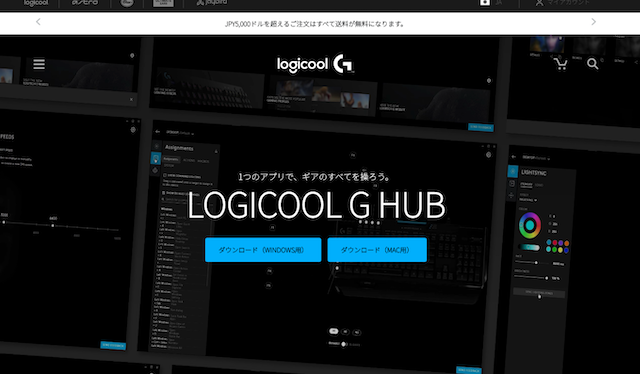
ダウンロードしてソフトを開くと以下の画面が出てきます。
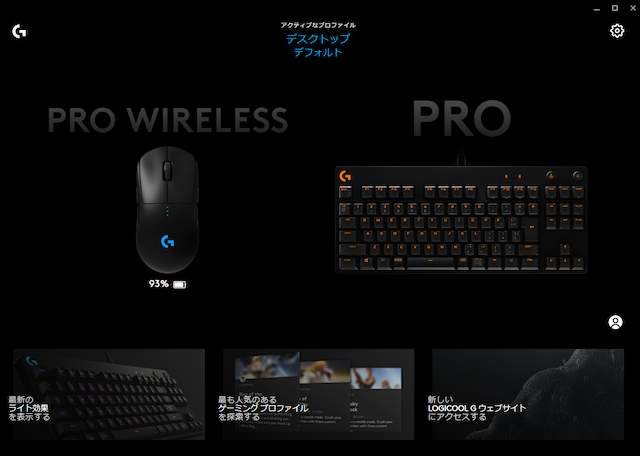
ソフトが接続を検知するとgpro wirelessとバッテリー残量が表示されます。
 ゲーム博士
ゲーム博士
マウスの設定項目は大きく分けて3つです。
一番上の項目はマウスのGのロゴのLEDを設定することができます。
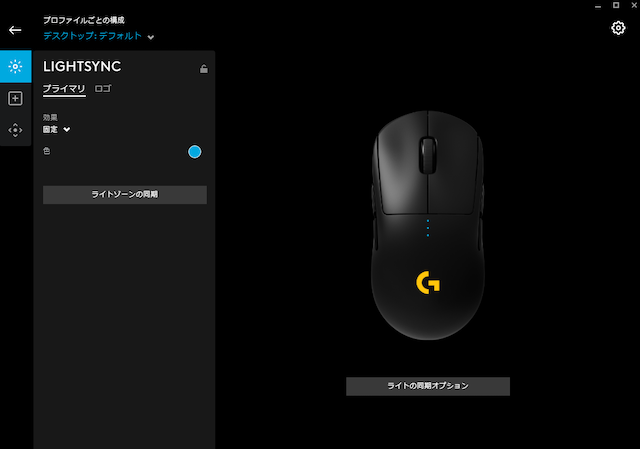
こちらの項目ではLEDをオフにすることができます。
バッテリーを長持ちさせたい方や、ライトが煩わしいと思う方はオフにしておきましょう。
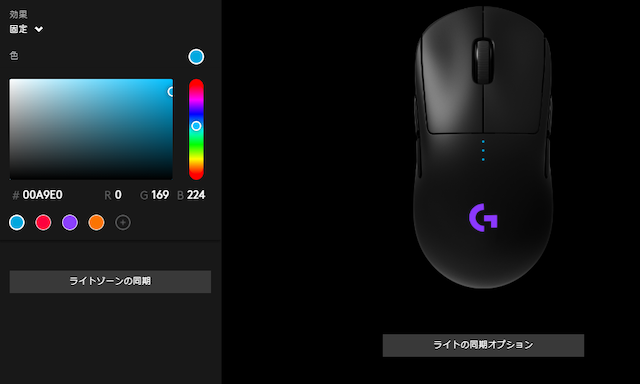
好きな色にも変更することができます。デフォルトのプリセットで「青・赤・紫・オレンジ」が設定されています。
自分な好きな色を作って保存することができますよ。緑とかピンクとかも!
好きなLEDモーション(光らせ方)も変えることもできますよ。
 真ん中の項目では、ボタンの割当を設定することができます。
真ん中の項目では、ボタンの割当を設定することができます。
設定できるボタンは全部で7箇所ですね。
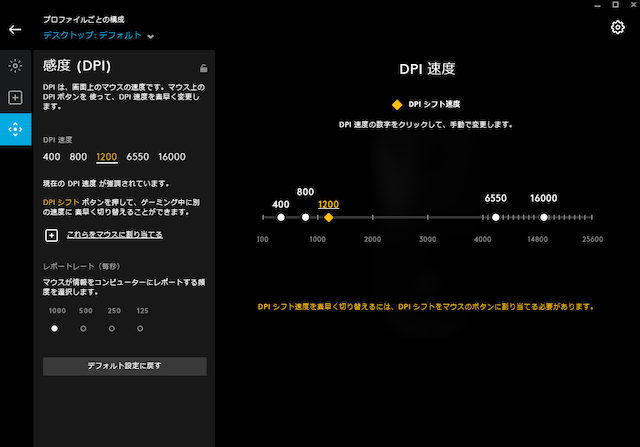
一番下の項目は、DPIを50刻みで設定する項目。DPIは最低100から、最高25600まで変えることができます。
設定したDPIは5つのスロットルがあり、ワンクリックで好みのDPIに変更が可能です。
gpro wirelessの持ち方別使用感
大きくマウスの持ち方として知られるのは以下の3つ。
- かぶせ持ち
- つかみ持ち
- つまみ持ち
それぞれの持ち方について使用感を確かめてみました。
かぶせ持ち

かぶせ持ちだと、手のひらとマウスのあいだに隙間ができてしまいます。
しっかりとマウスをホールドすることができないため同じ状態にマウスを保持できません。カーソルの動きが安定するのが難しいかな〜という感じです。
マウスの表面がサラサラとしているためか、摩擦も少なく手にピタッと止まってくれないんですよね。
 ゲーム博士
ゲーム博士
つかみ持ち

つかみ持ちは手のひらをマウスにしっかり接地できているので、マウスを保持しやすいです。
重量のあるマウスだとつかみ持ちだと疲れてしまうのですが、80gのgpro wirelessは力を入れなくてもマウスを簡単に持つことができます。
マウスを振り回す動きをしても難なく操作できますよ。
つまみ持ち

つまみ持ちは、つかみ持ちに比べグリップ力が劣ります。
しかし、gpro wirelessは小型のマウスなので指だけの力だけでも保持することが可能。指先が接地している持ち方なので細かい操作に向いています。
gpro wirelessが持ちにくいという方はシールソールがおすすめ

マウスをもっとしっかりと持ちたい!そんな方には、マウス専用のグリップシールがおすすめです。
僕も実際に貼って使ってますが、指の当たる位置に貼るだけで格段にグリップ力が上がります。
貼り直しができるシールなので、一度失敗しても安心。何回でも付け直すことができますよ。
gpro wirelessの新型!pro x superlightが発売

2020年、gpro wirelessの後継機となる新型のロジクールのゲーミングマウス「pro x superlight」が発売されました。
gpro wirelessよりも20g軽いマウス。
それと引き換えに右側のサイドボタンの消失とLEDが取り除かれました。右利きユーザー限定のマウスでしたね。
付属に滑り止めシールも梱包され、サービスの良さも伺えます。
価格はAmazonで16,000円程度。gpro wirelessよりも2,000円ほどしか変わらずに購入できます。
さらなる軽さを求める方にはぴったりな商品なのではないでしょうか。色は黒と白の発売ですよー。
まとめ
今回は、gpro wirelessを紹介してきました。
プロゲーマー、ストリーマーの多くが使用している人気機種のため気になってた人も多かったのではないでしょうか。
特にFPSゲームの素早いマウス操作が必要なゲームで大活躍。気になった方はぜひ試してみてください。